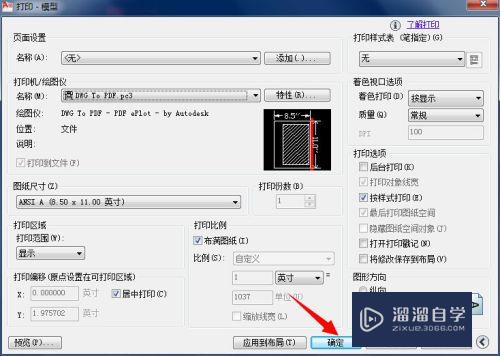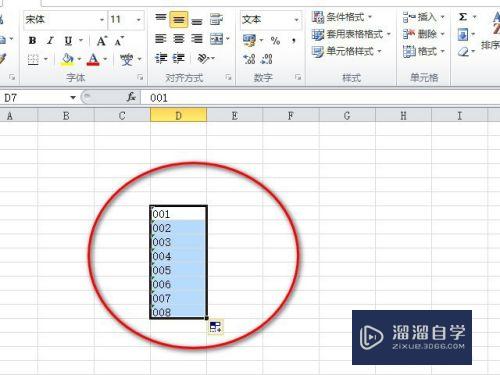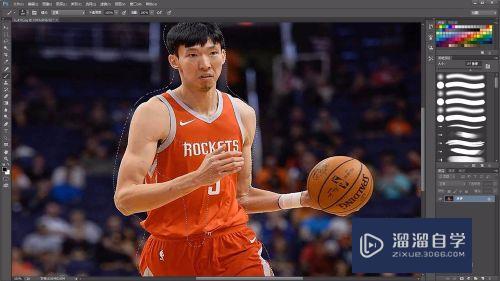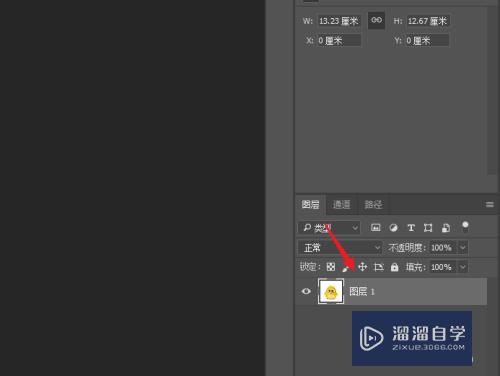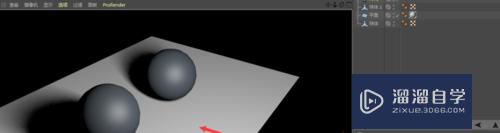剪映怎么删除多余的黑色视频部分(剪映怎么删除多余的黑色视频部分内容)优质
在使用剪映进行编辑视频的时候。有时候头尾会有一段没内容的黑屏。很多小伙伴觉得浪费时长不喜欢。所以想要删除。那么剪映怎么删除多余的黑色视频部分?一起来看看操作方法吧!
工具/软件
硬件型号:联想ThinkPad P14s
系统版本:Windows7
所需软件:剪映
方法/步骤
第1步
打开手机剪映app。
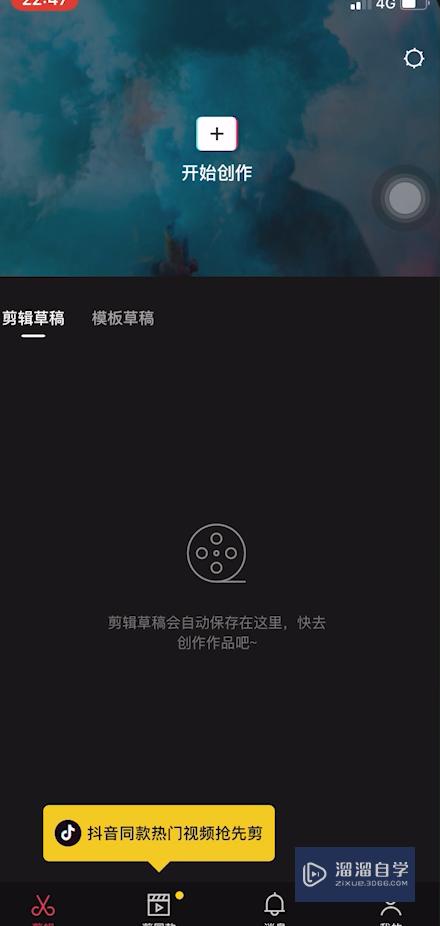
第2步
点击开始创作。
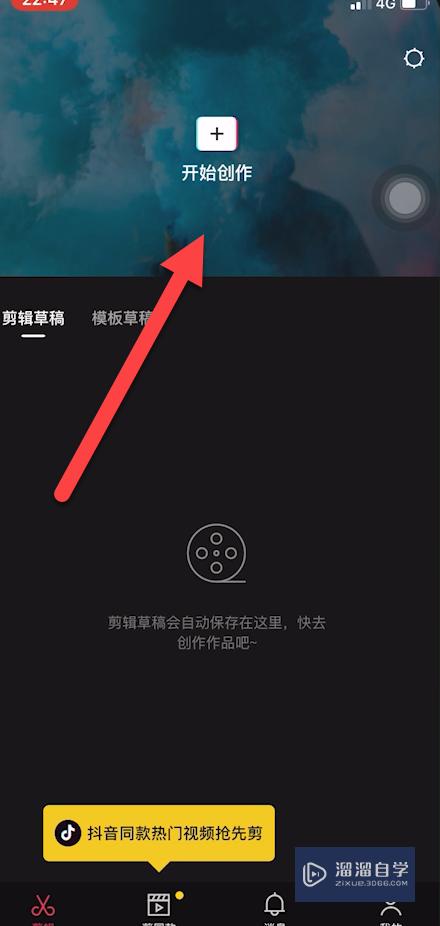
第3步
选择要处理的视频。添加到项目。
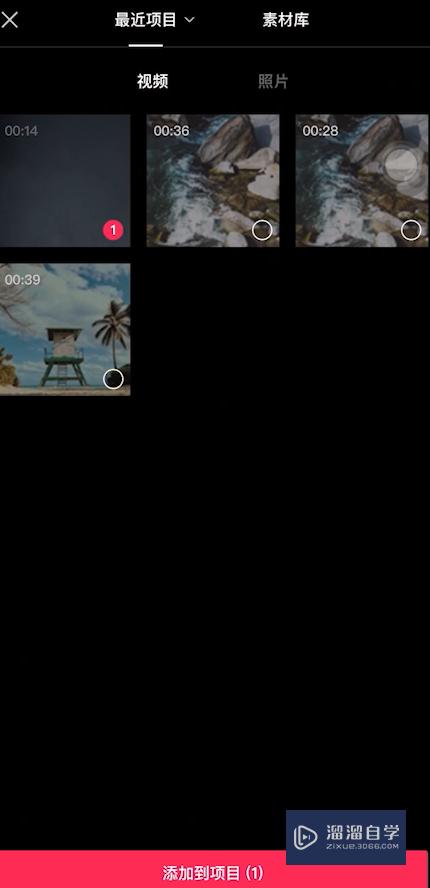
第4步
通过拖动时间轴两侧的剪辑条。删除多余的黑色视频部分。
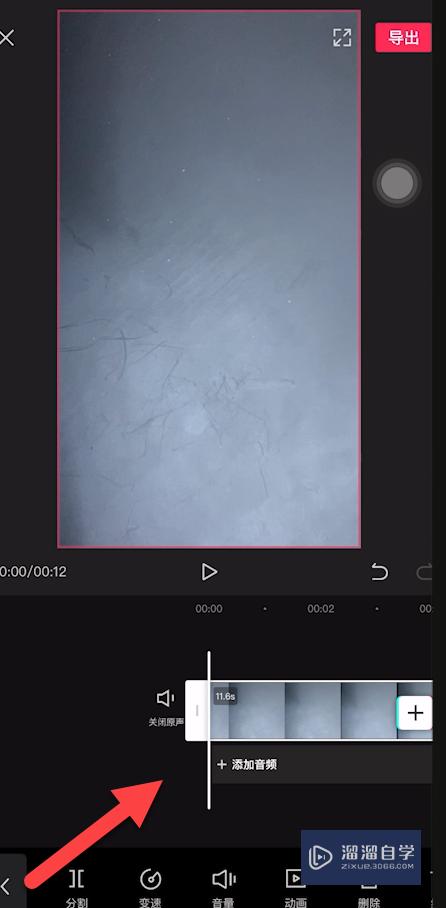
第5步
点击导出即可。
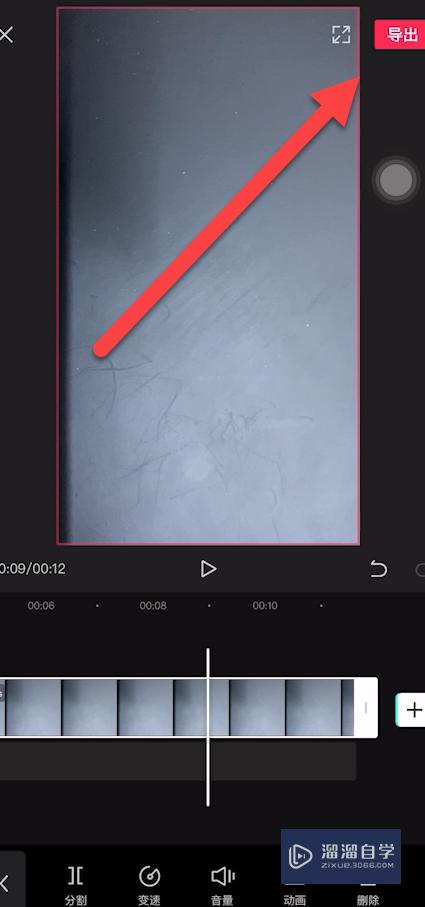
第6步
总结如下。
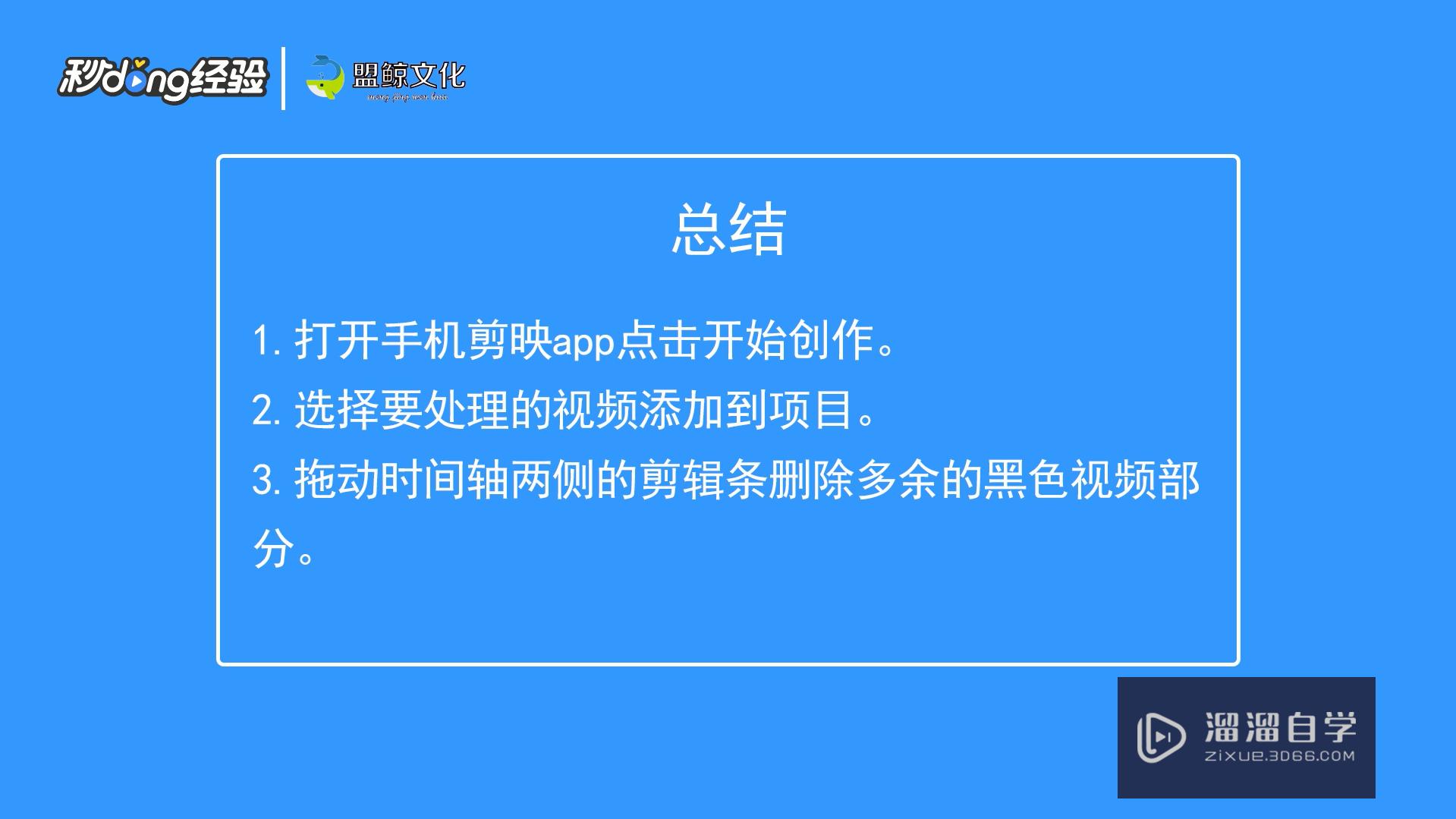
以上关于“剪映怎么删除多余的黑色视频部分(剪映怎么删除多余的黑色视频部分内容)”的内容小渲今天就介绍到这里。希望这篇文章能够帮助到小伙伴们解决问题。如果觉得教程不详细的话。可以在本站搜索相关的教程学习哦!
更多精选教程文章推荐
以上是由资深渲染大师 小渲 整理编辑的,如果觉得对你有帮助,可以收藏或分享给身边的人
本文标题:剪映怎么删除多余的黑色视频部分(剪映怎么删除多余的黑色视频部分内容)
本文地址:http://www.hszkedu.com/57528.html ,转载请注明来源:云渲染教程网
友情提示:本站内容均为网友发布,并不代表本站立场,如果本站的信息无意侵犯了您的版权,请联系我们及时处理,分享目的仅供大家学习与参考,不代表云渲染农场的立场!
本文地址:http://www.hszkedu.com/57528.html ,转载请注明来源:云渲染教程网
友情提示:本站内容均为网友发布,并不代表本站立场,如果本站的信息无意侵犯了您的版权,请联系我们及时处理,分享目的仅供大家学习与参考,不代表云渲染农场的立场!